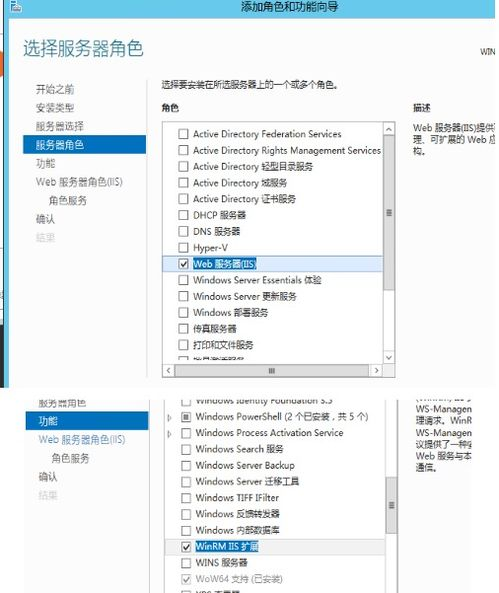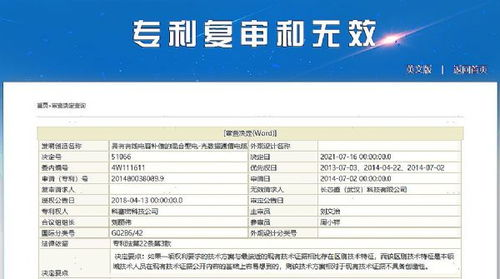电脑windows安装包在哪个文件夹
Windows安装包存放位置全指南
安装包默认存储位置
当你在windows系统上下载安装文件时,系统通常会自动将这些文件存放在几个特定的文件夹中。最常见的位置是"下载"文件夹,这是大多数浏览器和下载工具的默认保存路径。你可以在文件资源管理器中快速访问这个文件夹,路径通常是"C:\Users[你的用户名]\Downloads"。
另一个常见位置是临时文件夹,特别是当你使用在线安装程序时。这些临时文件通常存放在"C:\Windows\Temp"或"C:\Users[你的用户名]\AppData\Local\Temp"中。需要注意的是,这些临时文件可能会在系统清理时被自动删除。
不同下载方式的存储差异
使用不同方式获取Windows安装包会导致文件存放在不同位置。如果你通过微软官网下载Windows镜像,默认会保存在你指定的位置,通常是"下载"文件夹。而使用第三方工具如Media Creation Tool时,它可能会在"C:\Users[你的用户名]\AppData\Local\Microsoft\Windows\WebSetup"中创建临时文件。
浏览器下载通常会记住你上次选择的保存位置。例如,Edge和Chrome浏览器默认都使用"下载"文件夹,但你可以通过浏览器设置更改默认下载路径。一些专业的下载管理器如IDM或FDM则允许你为不同类型的文件设置特定的保存目录。
手动查找安装包的方法
如果你不记得安装包下载到哪里了,Windows提供了几种查找方法。最简单的是使用文件资源管理器右上角的搜索框,输入".exe"或".msi"等安装文件常见扩展名进行搜索。你也可以按文件修改日期排序,最近下载的文件通常会排在最前面。
对于通过Windows商店安装的应用,其安装包通常存放在"C:\Program Files\WindowsApps"中,但这个文件夹默认是隐藏且受系统保护的,需要获取权限才能访问。传统桌面程序的安装包则可能分散在多个位置,取决于安装程序的设计。
自定义安装包存储位置的技巧
为了避免C盘空间不足,建议将大型安装包保存在其他分区。你可以在浏览器设置中更改默认下载位置,或者在下载时手动选择保存路径。创建一个专门的文件夹如"D:\Software\Installers"来集中管理所有安装包是个好习惯。
对于经常需要重装系统或在不同电脑间传输安装包的用户,可以考虑将安装包保存在云存储或移动硬盘中。这样不仅能节省本地空间,还能避免因系统重装导致安装包丢失的问题。定期清理不再需要的安装包也能有效释放磁盘空间。
安装包管理的最佳实践
良好的安装包管理习惯能大大提高工作效率。建议按软件类别或下载日期对安装包进行分类存放。例如,可以创建"办公软件"、"设计工具"、"游戏"等子文件夹。为重要的安装包添加版本号和下载日期到文件名中,如"Photoshop_2023_v24.0_20230515.exe"。
对于从非官方渠道下载的安装包,务必先进行病毒扫描再运行。Windows Defender或第三方杀毒软件都能提供基本保护。同时,定期备份重要的安装包到外部存储设备,特别是那些难以再次获取的专用软件或旧版本程序。
相关文章
- 新电脑激活Windows后能否退货-完整政策解析与操作指南
- 灵越7590安装Windows蓝屏问题-原因分析与解决方案
- Windows系统Jenkins安装,持续集成环境搭建-完整指南
- Netgear R7000恢复出厂设置后如何安装Windows系统-完整操作指南
- Windows管理员用户名修改指南:本地与在线账户完整教程
- Windows10教育版激活方法详解-五种合规解决方案全指南
- Windows更改CUDA安装路径:完整配置指南与避坑技巧
- Windows 10 Pro是什么意思-专业版操作系统深度解析
- Windows 10 LTSC安装商店无权限-完整解决方案指南
- 神舟战神新机Windows激活指南-从密钥验证到故障排除